
- •Импортирование dxf файла в Solid Works
- •Пример создания трёхмерной модели печатной платы
- •Порядок выполнения работы
- •Содержание отчёта
- •Порядок подготовки dxf файлов.
- •Контрольные вопросы
- •Лабораторная работа № 3 создание трёхмерной модели корпуса микросхемы со штыревыми выводами в сапр solid works
- •Проектирование модели микросхемы
- •Лабораторная работа № 4 создание трёхмерной модели сборочной единицы узла печатной платы в сапр solid works
Лабораторная работа № 3 создание трёхмерной модели корпуса микросхемы со штыревыми выводами в сапр solid works
Цель работы – изучение порядка создания трёхмерных моделей микросхем со штыревыми выводами средствами САПР Solid Works.
Проектирование модели микросхемы
Для построения трёхмерной модели ИМС необходимо вначале экспортировать DXF файл посадочного места ИМС. Для этого в редакторе PCB P-CADа из файла размещения ЭРЭ на ПП выделяем слои TOP и TOP SILK (слои контактных площадок и контуров ЭРЭ) и экспортируем их в DXF-файл. Поскольку в эскиз будут экспортироваться ПМ всех ЭРЭ, то в открытом в Solid Works эскизе необходимо удалить лишние ПМ, т.е. эскиз отредактировать. Надо удалить все элементы эскиза не принадлежащие ИМС и получить вид рис. 3.1.
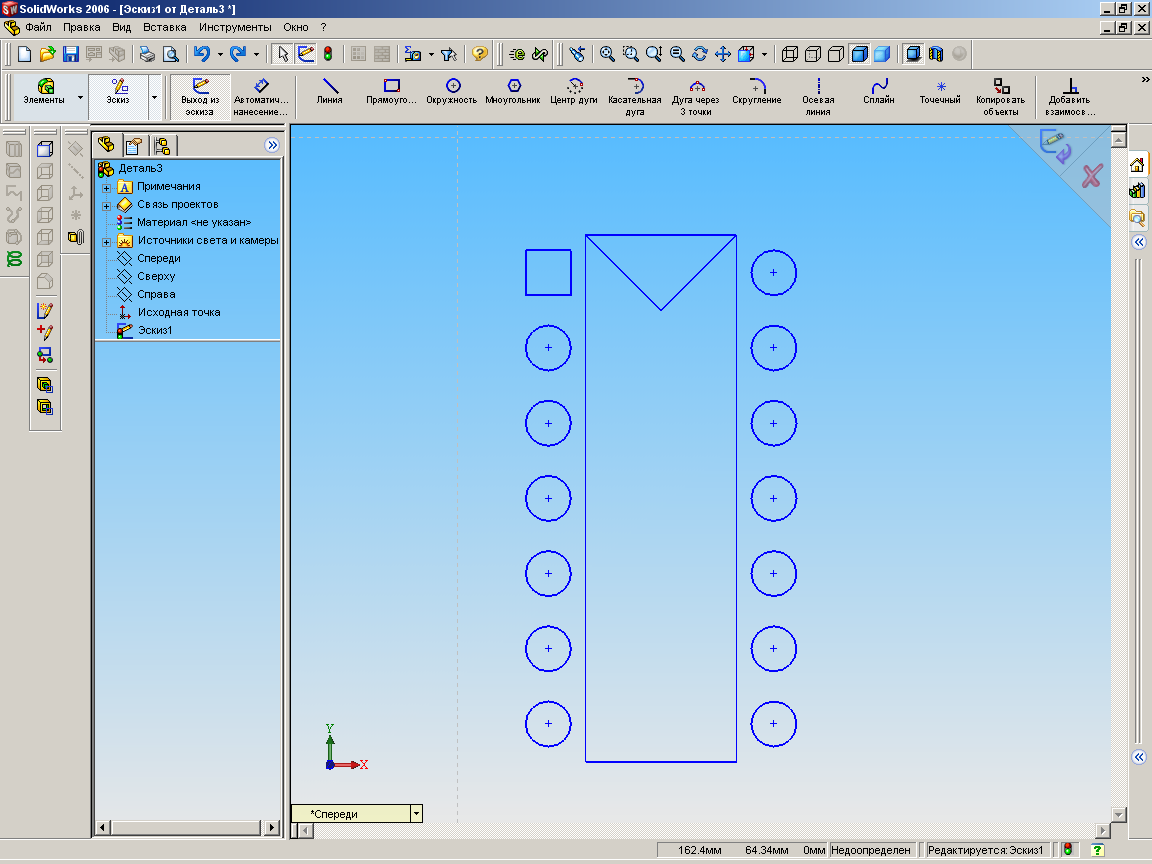
Рис. 3.1.
Поскольку КП первого вывода микросхемы имеет форму квадрата, а также корпус микросхемы содержит маркировочные линии первого выводы – эти элементы эскиза при построении никак не используются, то необходимо квадрат заменить окружностью (по способу, аналогичному построению окружностей на заготовке ПП), а маркировочные линии – убрать. Получим эскиз, представленный на рис. 3.2.
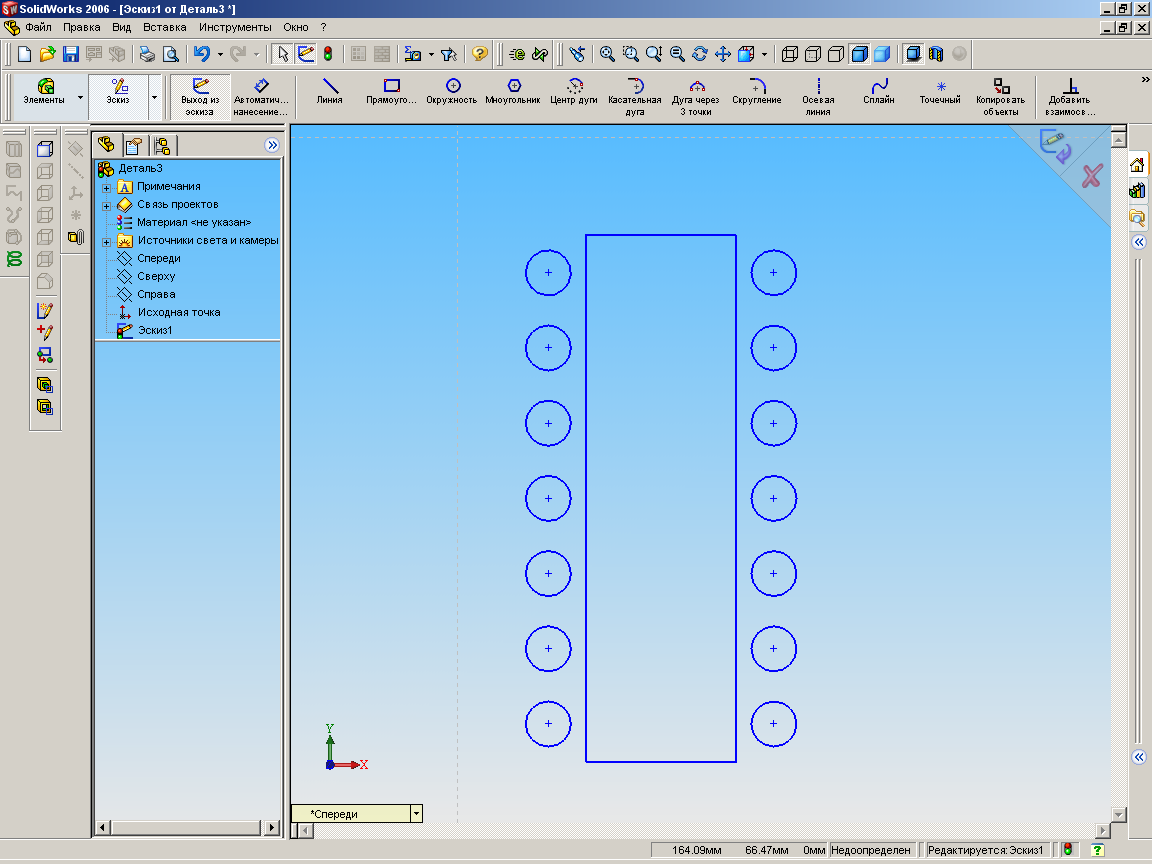
Рис. 3.2.
Далее из прямоугольной части эскиза микросхемы с помощью команды «Вытянуть Создание вытянутого элемента из выбранного объекта» (размещённой на левой боковой панели) создаём параллелепипед высотой 3 мм (рис. 3.3).
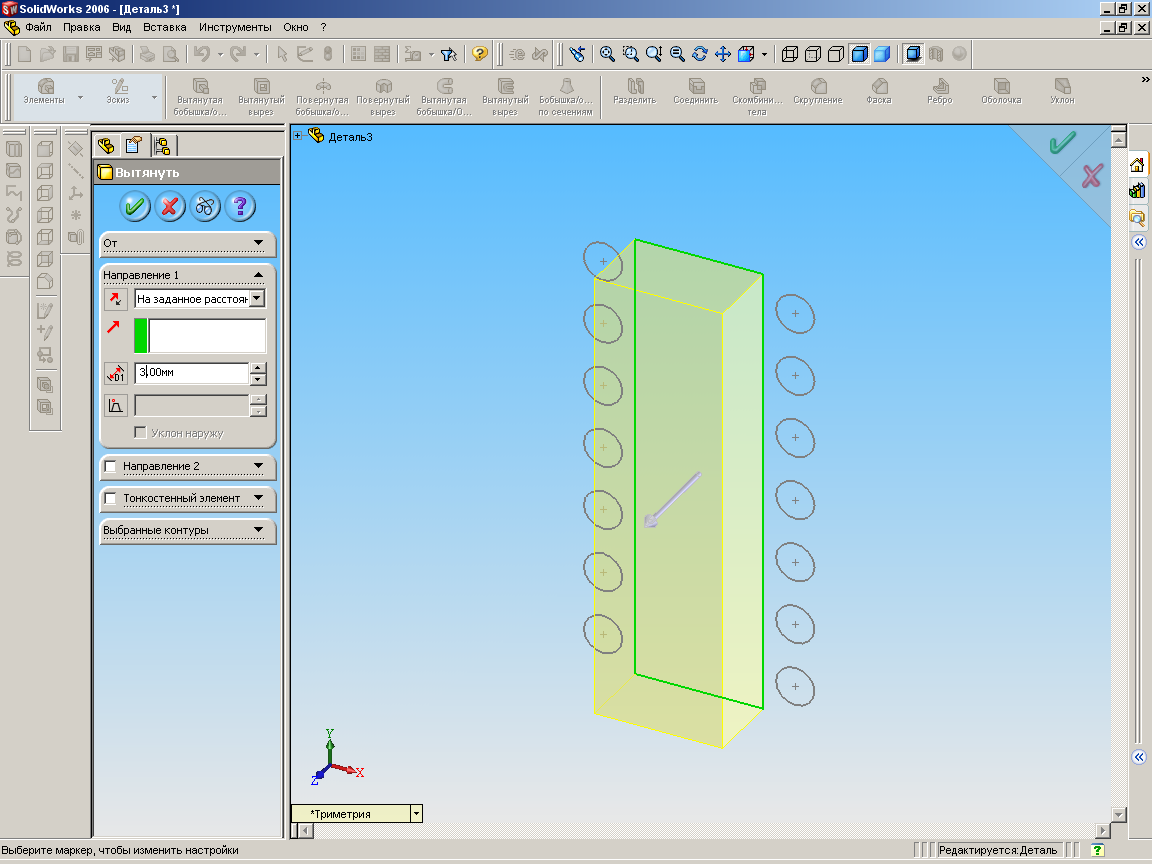
Рис. 3.3.
Построение выводов ИМС будем выполнять аналогично построению «изогнутого» вывода резистора. Вначале строим вспомогательную плоскость «Параллельно плоскости @ точка (Параллельная плоскость через точку)». Точку выбираем в центре вывода микросхемы, а параллельной плоскостью выбираем нижнюю грань ИМС (на рис. она окрашена в зелёный цвет). При этом плоскость, в которой будет размещаться вывод, окрашена жёлтым цветом. После этого надо выделить прямоугольный профиль сечения вывода микросхемы и траекторию, по которой пройдёт этот вывод.
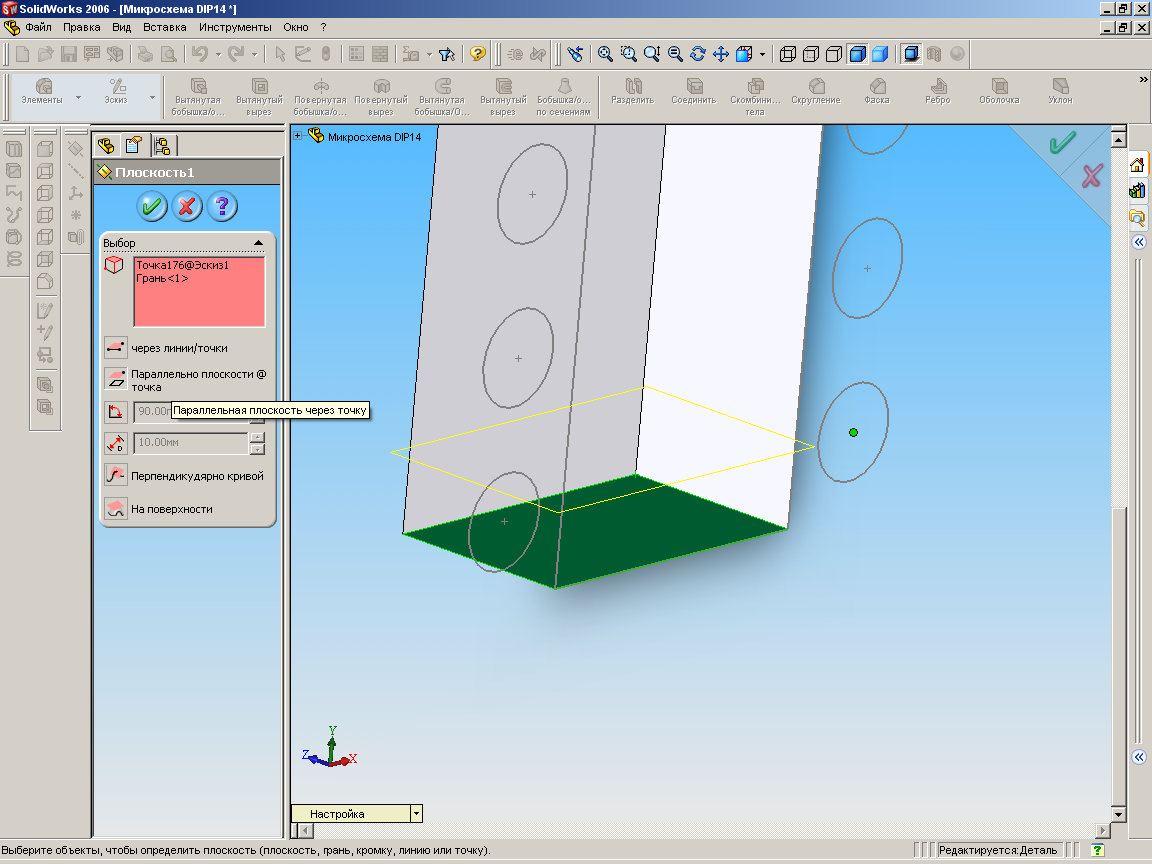
Рис. 3.4.
Построим траекторию с использованием «Дуги». Для этого необходимо вычислить радиус изгиба дуги, по которому будет изогнут вывод микросхемы. Выбираем вид «Сзади», и в режиме Меню / Инструменты / Измерить щёлкаем по точке (центр вывода) и торцу корпуса микросхемы. В результате по рис. 3.5 получаем размер радиуса дуги dx=1.25 мм. При этом дуга должна отстоять от торца микросхемы на величину dy=1.25 мм.
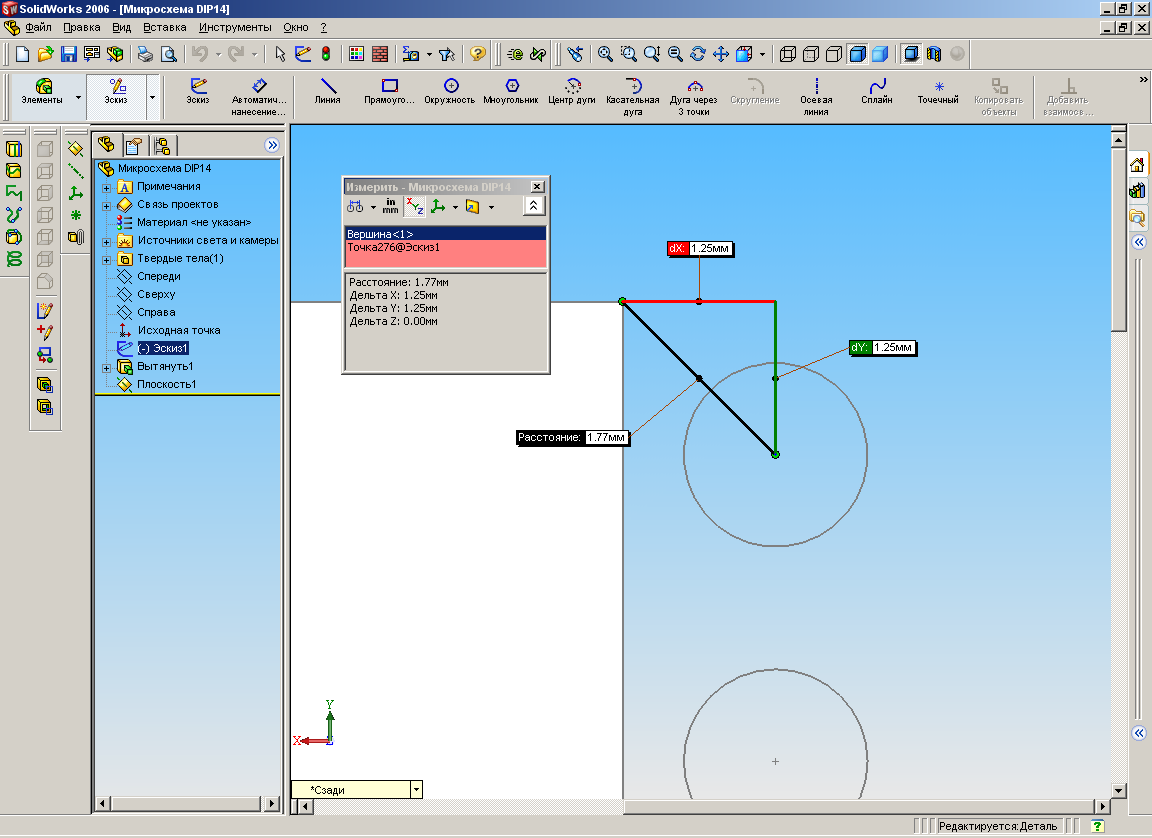
Рис. 3.5.
Поскольку корпус микросхемы имеет высоту dz=3 мм, то профиль вывода должен начинаться в точке dz=1.5 мм. Пусть dz=1.25мм (для простоты решения). Построим эту точку, причём известно, что точка является общей как для боковой грани микросхемы, так и для вспомогательной плоскости.
Создаём эскиз «Точечный». Выбираем вид «Справа». Щёлкаем ЛК по боковой грани микросхемы, т.к. именно на этой плоскости будет лежать первая точка дуги. Щёлкнуть ЛК по зелёной галочке. Эскиз точки готов (рис. 3.6).
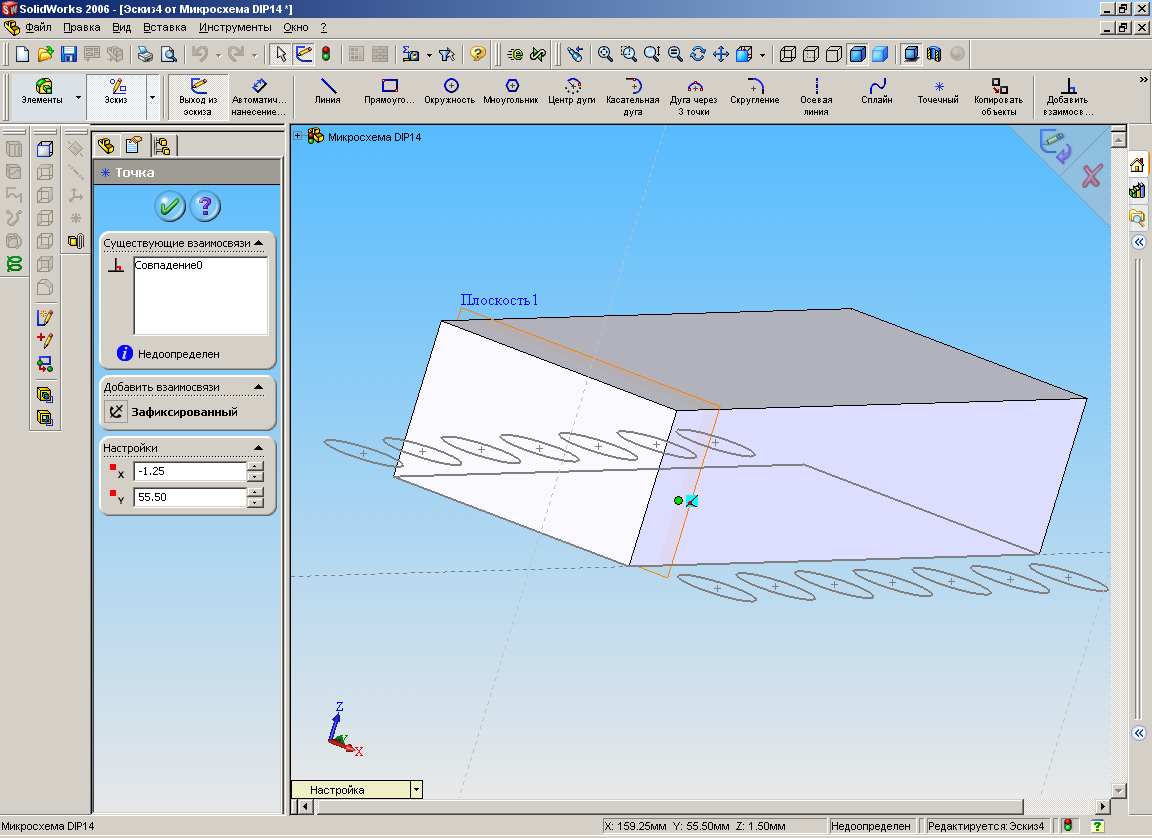
Рис. 3.6.
Теперь строим дугу лежащую во вспомогательной плоскости. Щёлкнуть по вспомогательной плоскости. Далее Эскиз / Дуга через три точки. Первую точку ставим во второй ранее найденный эскиз, вторую - недалеко от центра вывода (возле окружности отверстия), но с небольшим отступом от неё. При этом контроль за размером осуществляем по радиусу, выставляемому в Менеджере свойств (добиваемся 1.25). Третью точку размещаем исходя из соображений формы дуги (выпуклой или вогнутой). При этом угол наклона дуги на КП должен быть равен 90 градусов. В этом случае вывод будет соответствовать четверти дуги окружности. Направляющая построена (рис. 3.7).
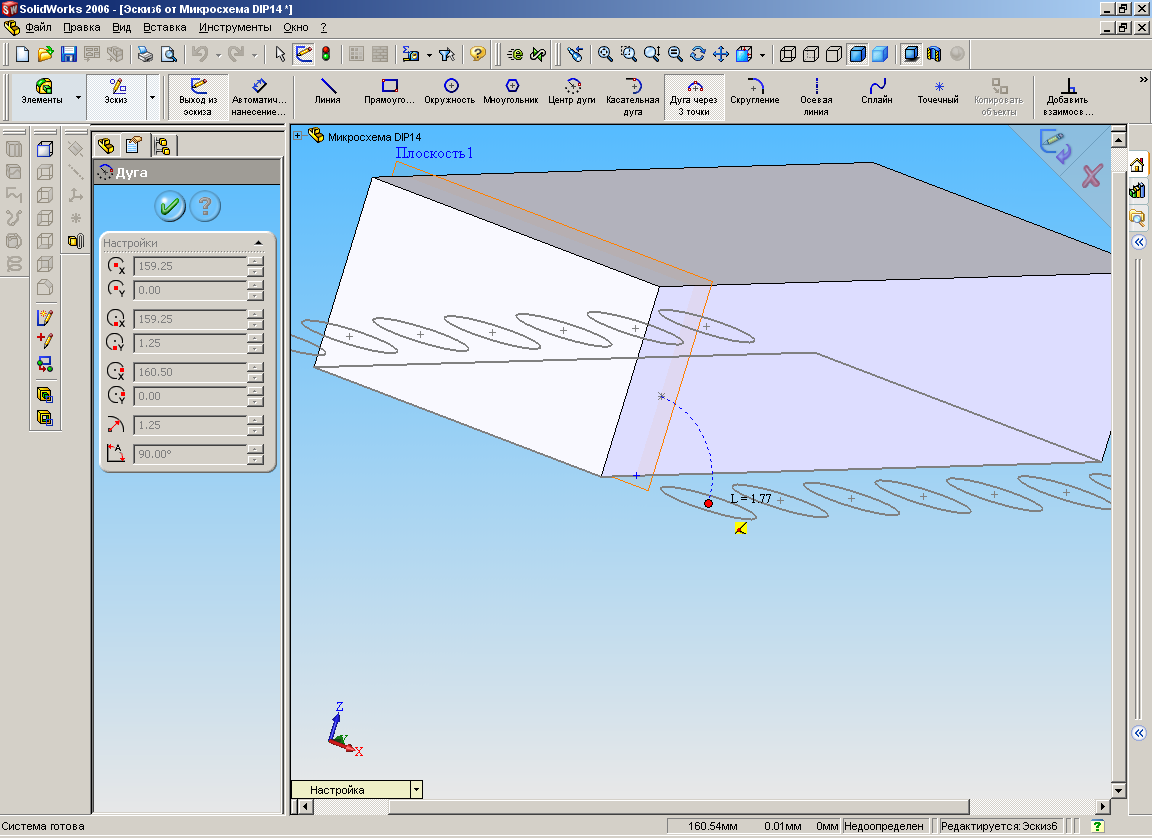
Рис. 3.7.
Строим профиль вывода – прямоугольник со сторонами 1 мм и 0.3 мм, причём центр прямоугольника должен совпадать с эскизом «Точка». Выбираем вид «Справа». Выделяем ЛК грань микросхемы (она становится зелёной), а затем строим на ней эскиз упомянутого прямоугольника (можно в любом месте). Далее необходимо совместить центр прямоугольника с центром эскиза «Точечный». Не выходя из эскиза построения прямоугольника, воспользуемся командой «Переместить объекты». В Менеджере свойств выбираем объекты подлежащие перемещению (4-е линии прямоугольника), ставим параметр «Из/В», и указываем точку – центр прямоугольника (который автоматически находится системой в процессе перемещения курсора в центры каждой из сторон прямоугольника) (рис. 3.8), щёлкаем один раз ЛК мыши в этой точке и перемещаем прямоугольник в эскиз «Точечный». При совмещение указанных точек система автоматически определяет момент совмещения центров и фиксированным щелчком совмещает их. Необходимо щёлчком ЛК ещё зафиксировать завершение операции (рис. 3.9).

Рис. 3.8.
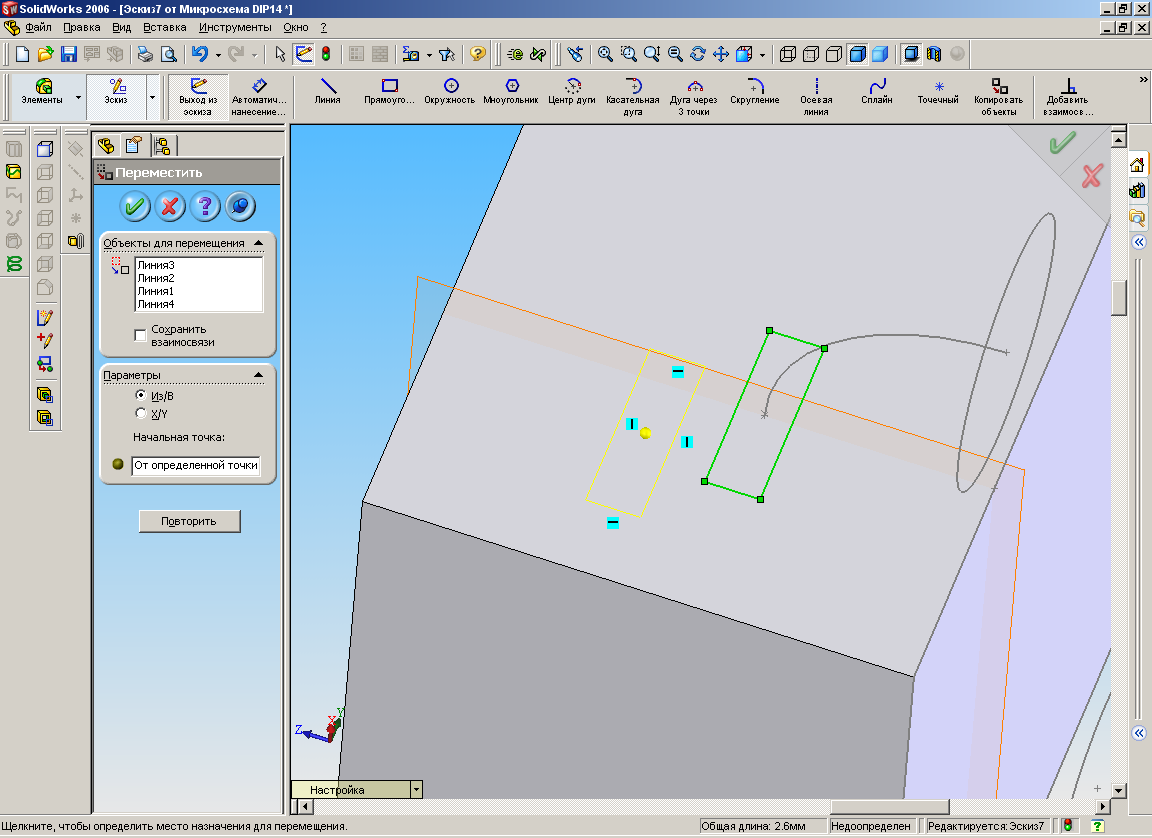
Рис. 3.9.
Теперь командами Элементы \ Вытянутая бобышка вдоль траектории строим «изогнутую» часть вывода микросхемы по только что построенным профилю (прямоугольник) и направляющей (дуга)(рис. 3.10).
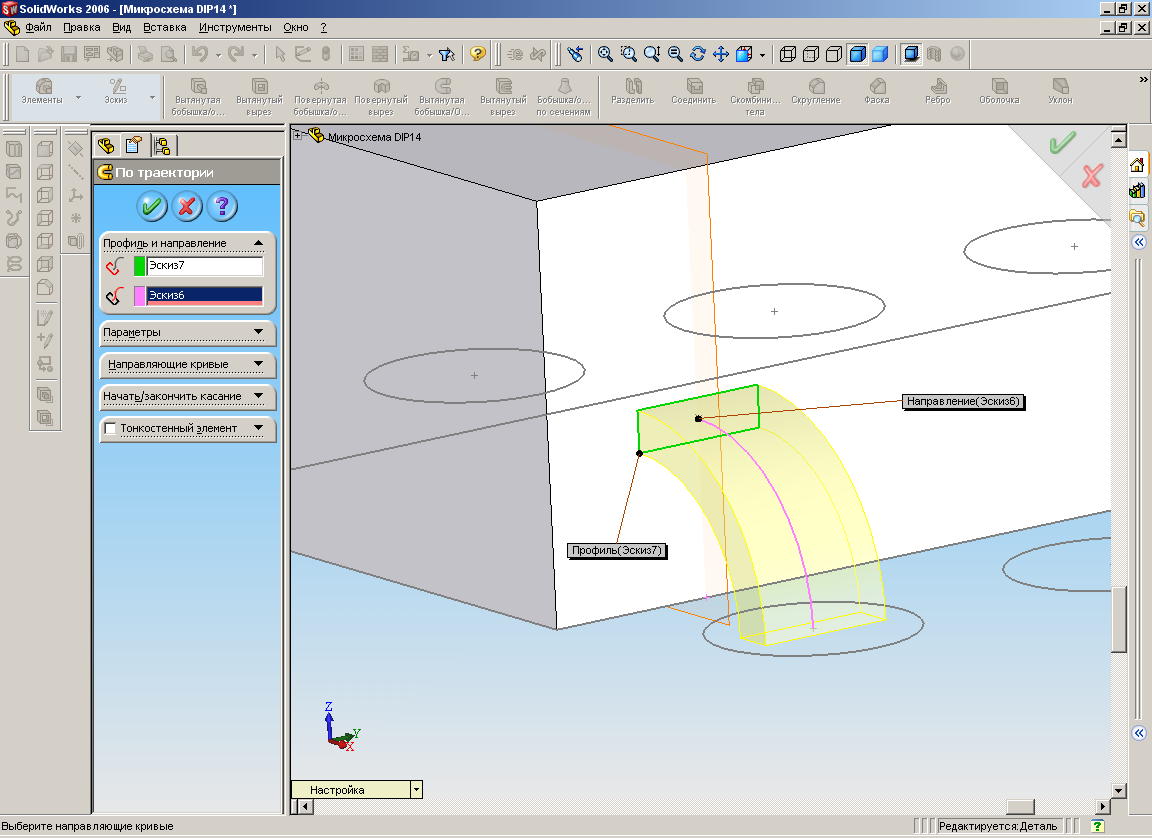
Рис. 3.10.
Поскольку нижняя часть вывода коротка, её надо достроить. Для этого необходимо построить на нижней её грани эскиз – прямоугольник размером 1х0.3 мм (такой же величины, как и сама грань – рис. 3.11).
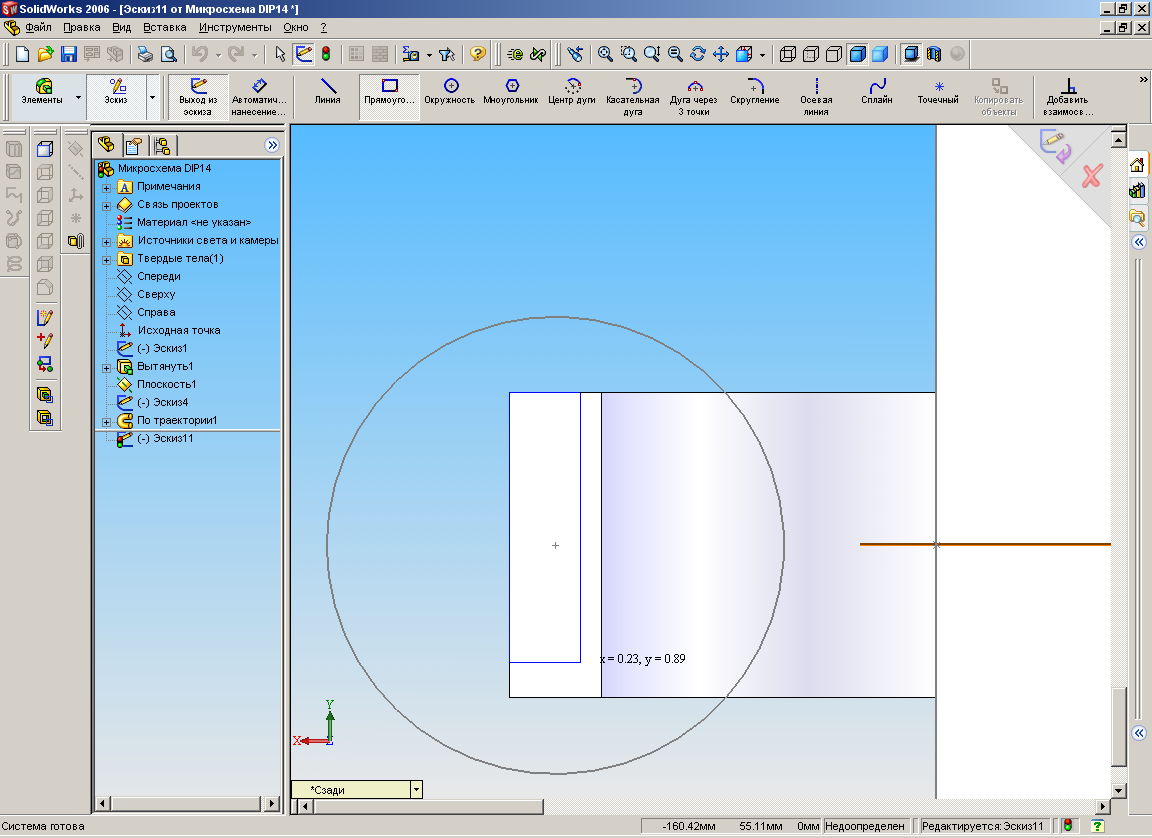
Рис. 3.11.
Используем вид сзади и к созданному эскизу применяем операцию Вытянутая бобышка на расстояние 1мм. Получим модель вывода, показанную на рис. 3.12
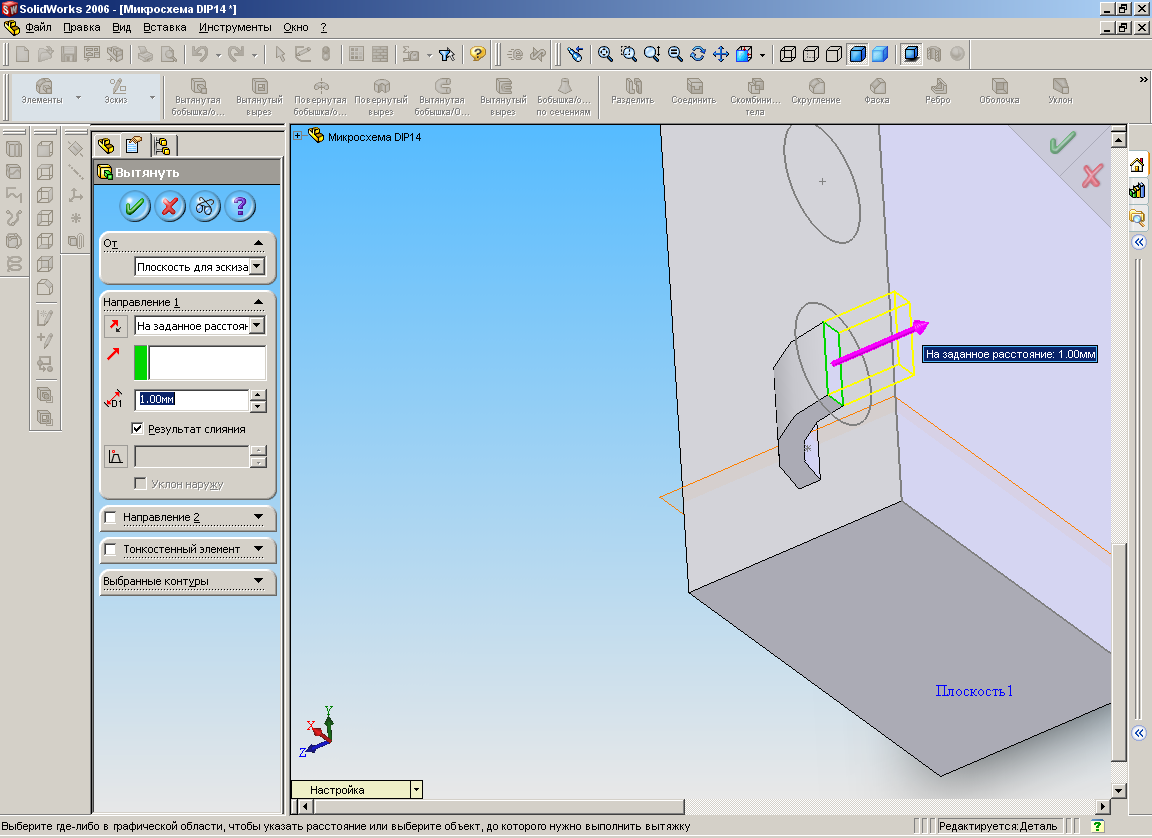
Рис. 3.12.
На нижней стороне необходимо дорисовать профиль последней квадратной части вывода вставляемой в отверстие на ПП. Для этого используем вид сзади и на нижней части вывода создаём эскиз квадрата размером 0.3 х 0.3 мм символизирующий участок узкой части вывода (рис. 3.13).
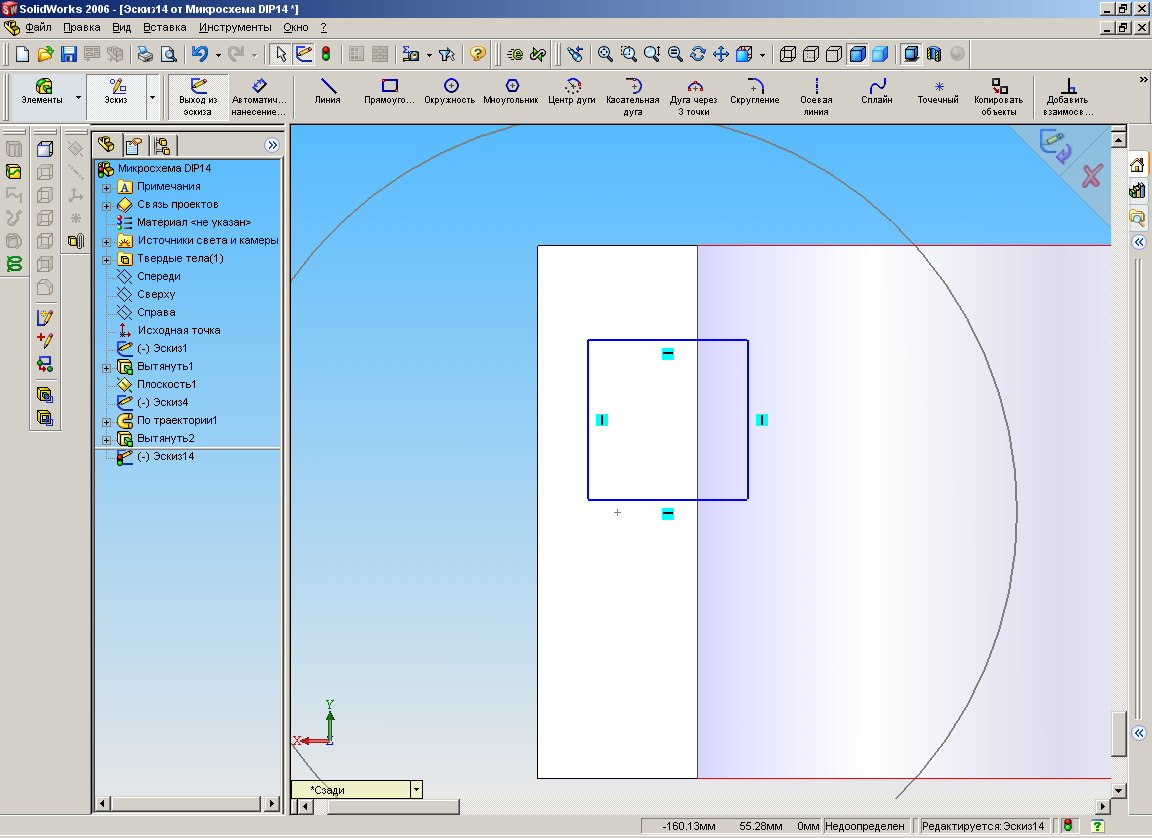
Рис. 3.13.
Аналогично предыдущему случаю совмещаем центр квадрата с центром прямоугольника (с помощью команд Эскиз / Переместить) (рис. 3.14 – 3.15).
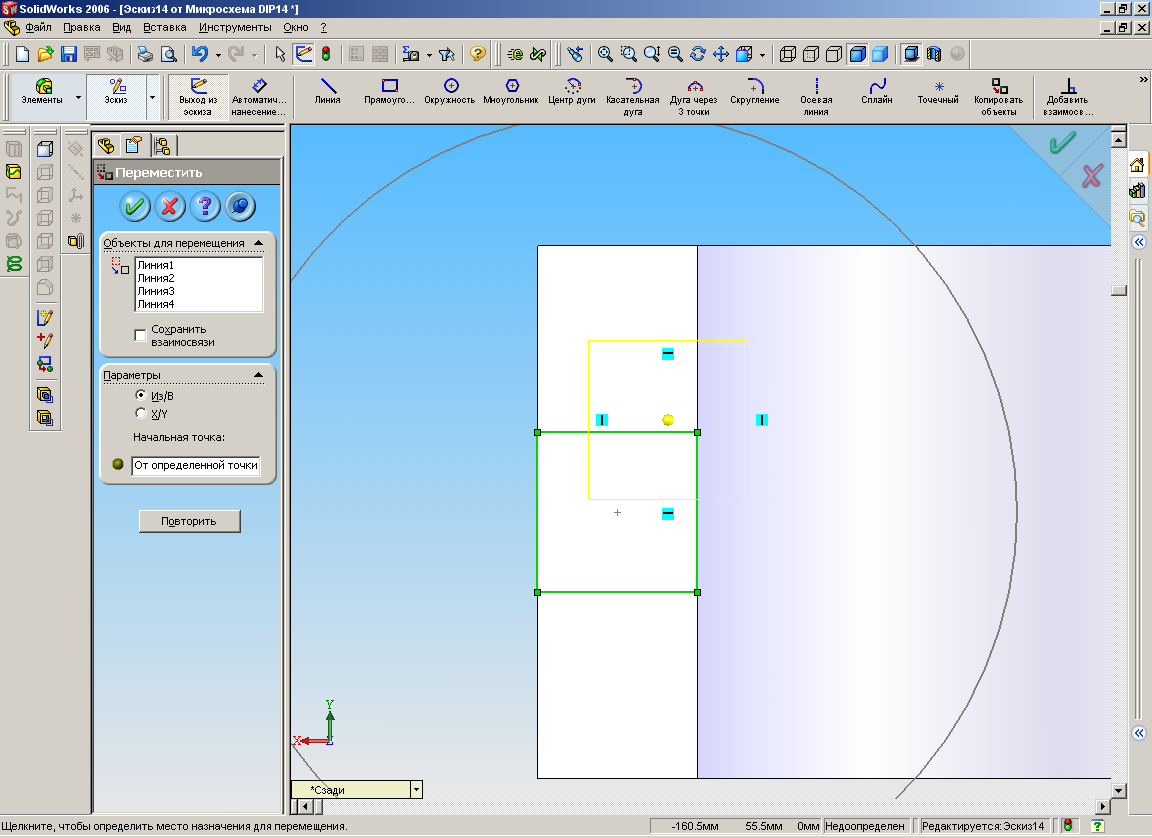
Рис. 3.14.
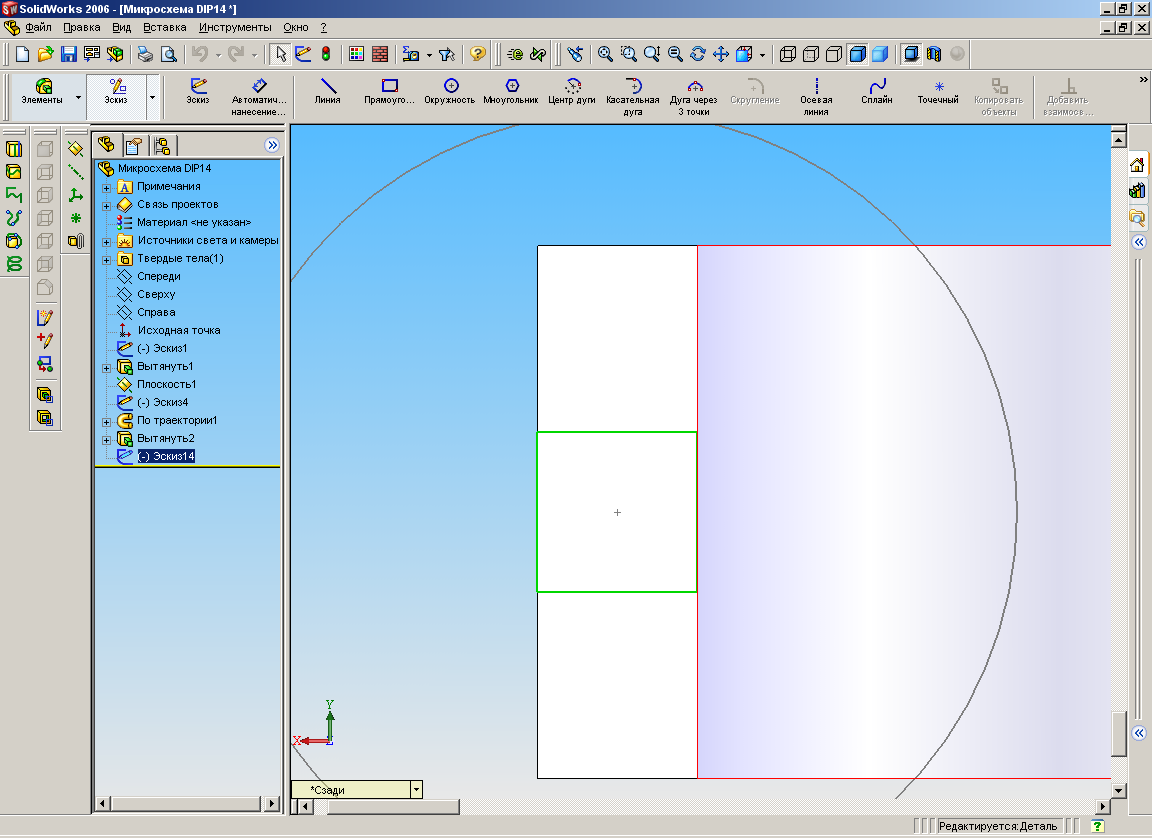
Рис. 3.15.
Из эскиза полученного квадрата формируем вытянутую бобышку на глубину 1.5 мм (рис. 3.16).

Рис. 3.16.
Используя команды: Элементы / Линейный массив / Полученный вывод (представленный тремя фрагментами) скопируем вдоль одной оси с интервалом 2.5 мм семь таких элементов (все эти параметры выставляются в Менеджере свойств) (рис.3.17).

Рис. 3.17.
Для построения недостающих выводов можно воспользоваться операцией Элементы / Зеркально отразить, применив её к Линейному массиву. Но сначала необходимо построить вспомогательную плоскость посередине корпуса микросхемы. Построим её через три точки. Совмещение курсора с серединой грани позволяет автоматически находить указанную точку, по которой остаётся только щёлкнуть ЛК (по одному разу для каждой из трёх граней) (рис. 3.18).
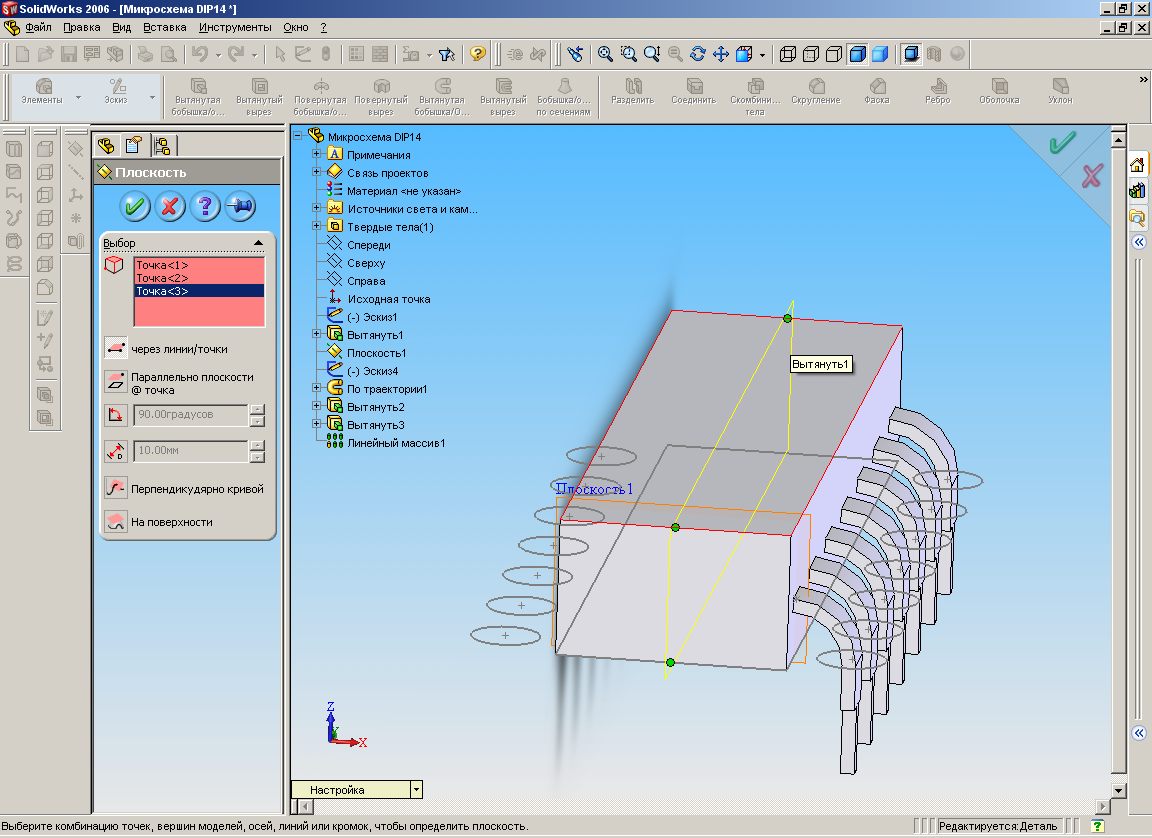
Рис. 3.18.
Теперь используем команды Элементы / Зеркально отразить. В менеджере свойств задаём плоскость, относительно которой будет произведено зеркальное отражение и элементы, подлежащие копированию (три фрагмента ранее построенного 1-го вывода микросхемы и 2-ой вывод микросхемы). Как только мы пометим второй вывод, система автоматически распознаёт массив и копирует остальные выводы (рис. 3.19).
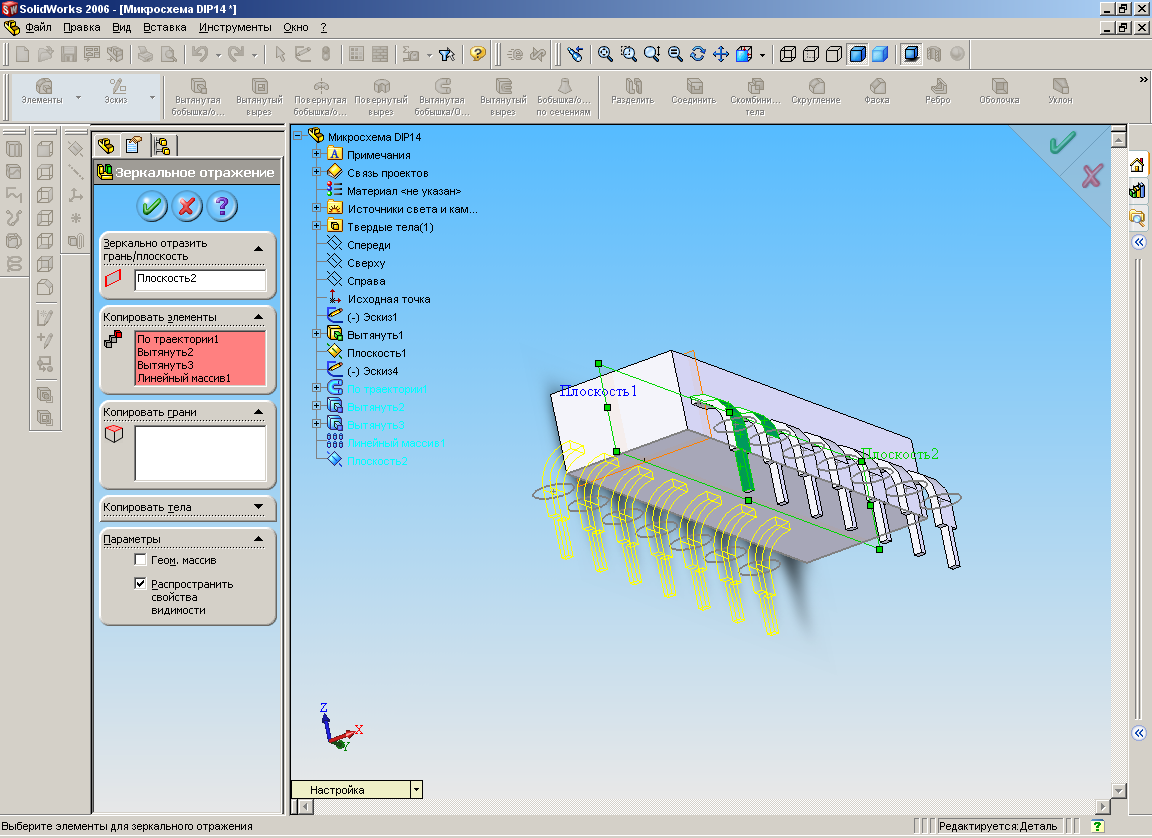
Рис. 3.19.
Лишние элементы модели (исходный эскиз взятый из PCADа, две вспомогательные плоскости, и эскиз «Точка») можно скрыть (рис. 3.20).
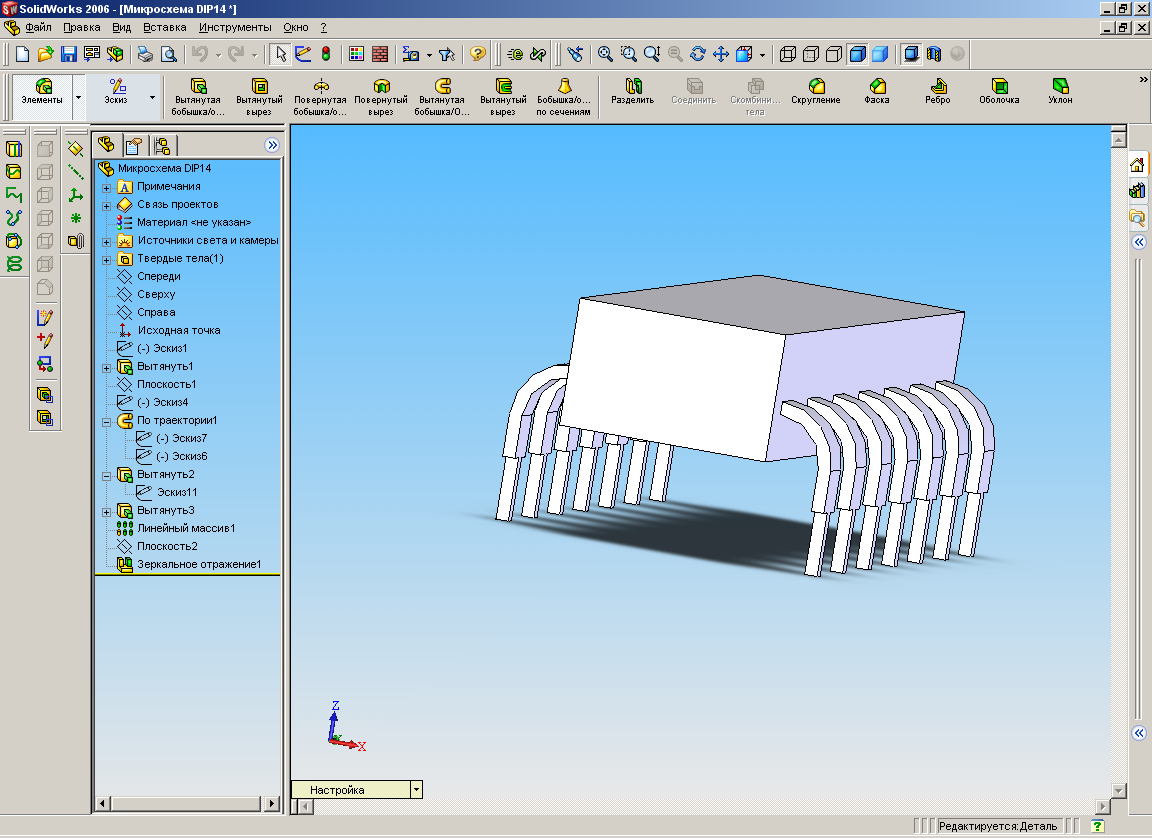
Рис. 3.20.
Придадим конусность корпусу микросхемы. Для этого используем вид снизу.
Построим эскиз на торце (два одинаковых треугольника с катетами dy=1.2 мм и dx=1.25). Для построения треугольников выполним команды Эскиз / Линия. После этого ЛК по левой верхней точке стороны прямоугольного контура микросхемы и перемещаем курсор на 1.25 мм влево по этой стороне и ЛК. Получим одну сторону треугольника. Затем вновь ЛК по началу полученной стороны и после этого перемещаем курсор вниз по левой стороне прямоугольника на расстояние 1.2 мм и ЛК. При этом размеры вначале можно задать произвольные, а затем их выставить точно. Для этого надо в меню команд Инструменты выбрать Измерить. ЛК щёлкнуть по точкам одного катета треугольника, а затем другого. После этого в Менеджере свойств выставить 1.2 мм для горизонтального катета и 1.25 мм - для вертикального. Для построения второй линии можно использовать команды Добавить взаимосвязь / Равенство (рис. 3.21).
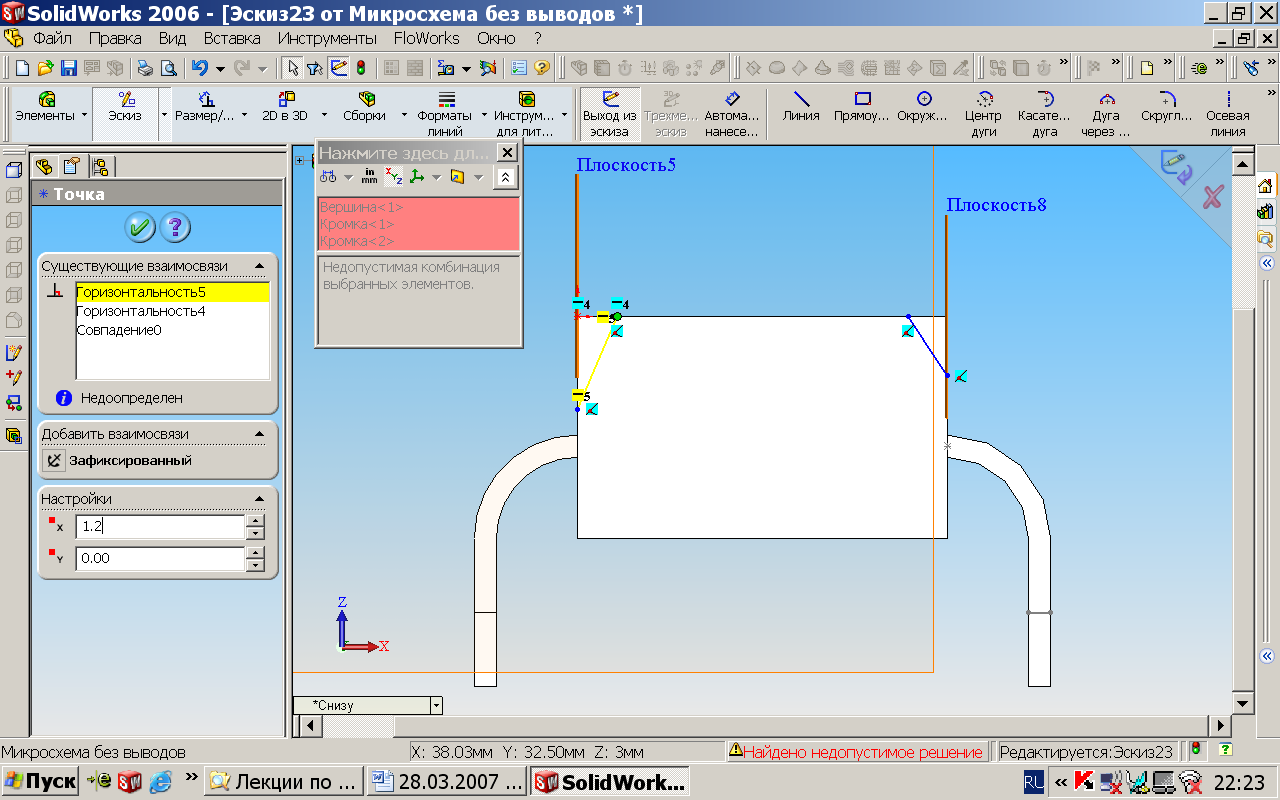
Рис. 3.21.
Не выходя из этого эскиза к двум треугольникам применить операцию Элементы / Вытянутый вырез / Через все (рис. 3.22).
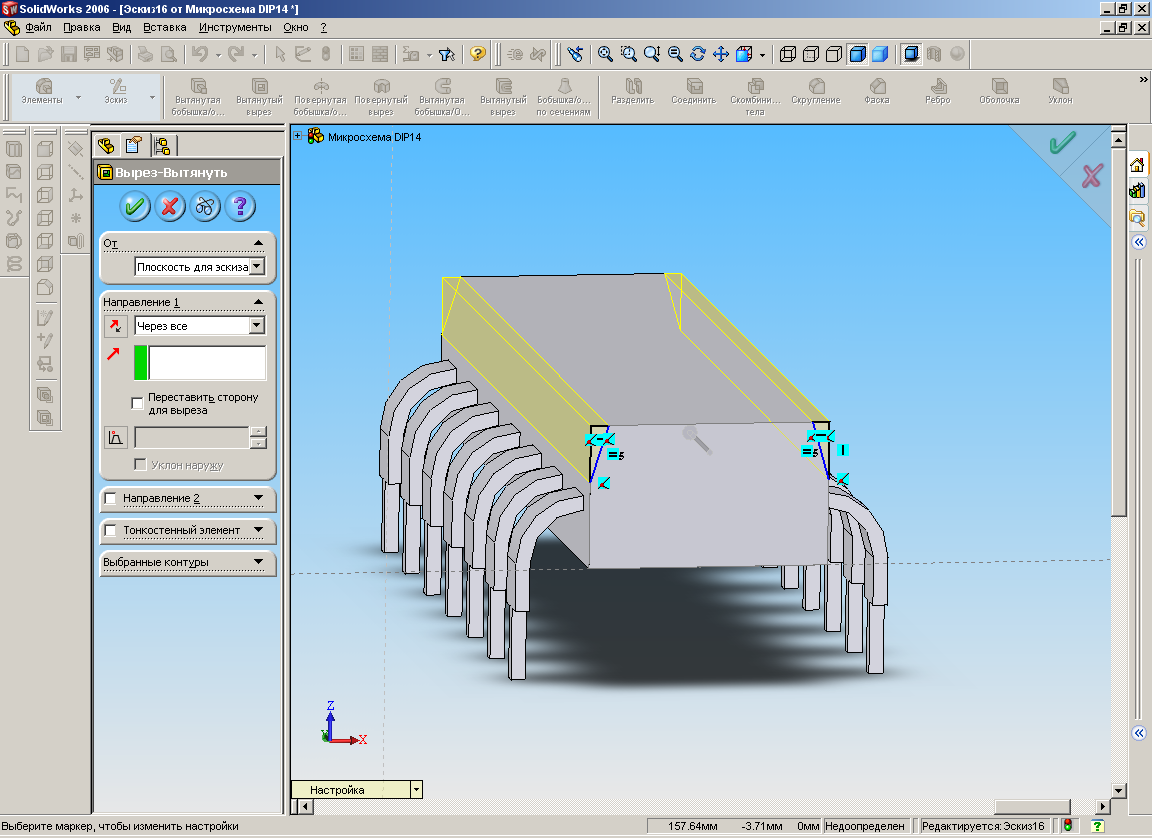
Рис. 3.22.
Строим «Ключ»
микросхемы - так называемый первый
маркировочный вывод. Для этого выбираем
вид Сверху.
Возле первого вывода на корпусе микросхемы
сделаем небольшую выемку - окружность
радиуса 0.5 мм. Поэтому выполним команды
Эскиз /
Окружность
и ЛК в месте расположения центра
окружности. Затем нажав ЛК, перемещать
курсор до тех пор, пока не получим
окружность с радиусом в 0.5 мм. Завершить
операцию ЛК в верхнем углу поля (рис.
3.23).
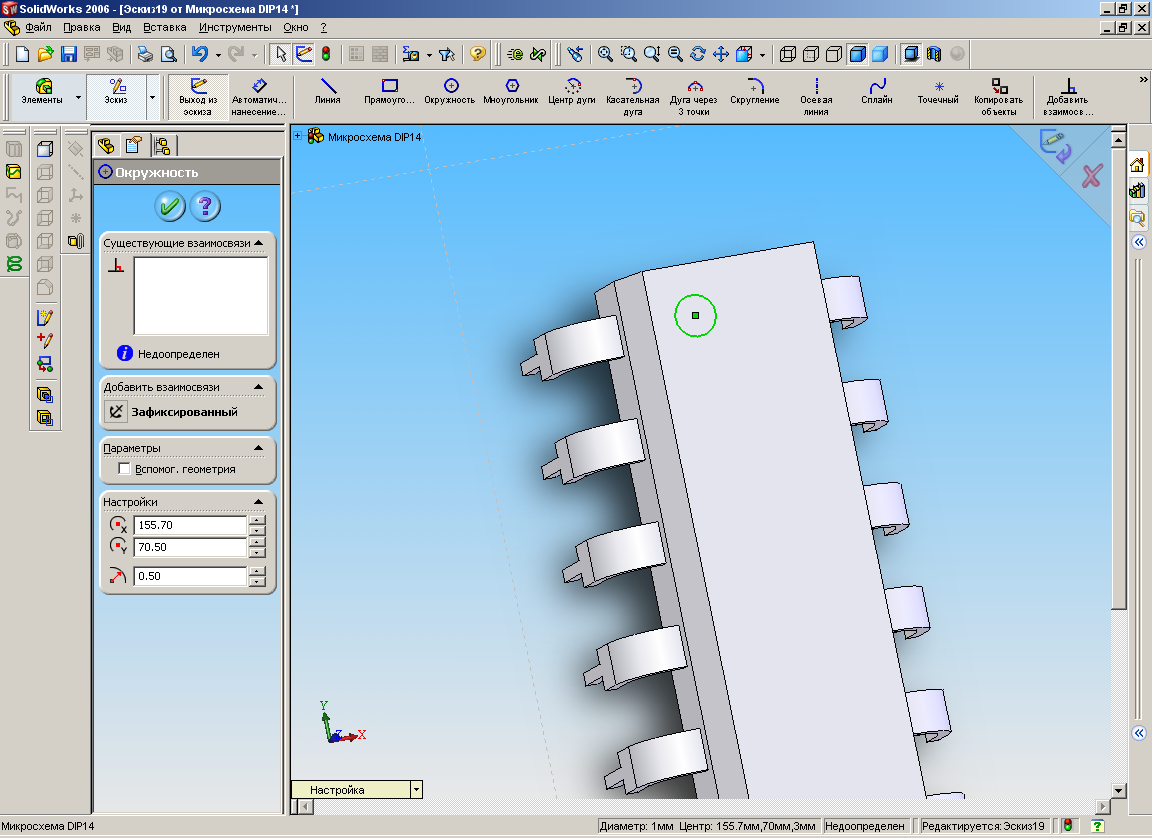
Рис.3.23.
Выполнить команды Элементы \ Вытянутый вырез на глубину 0.2мм (рис. 3.24).

Рис. 3.24.
Окрасим модель микросхемы в соответствующий цвет. Для этого ЛК по корпусу ИМС, затем ПК. После появления контекстного меню, выбрать внешний вид, цвет (рис. 3.25). После ЛК по Цвет в Менеджере свойств появится окно Цвет и палитра (рис. 3.26).
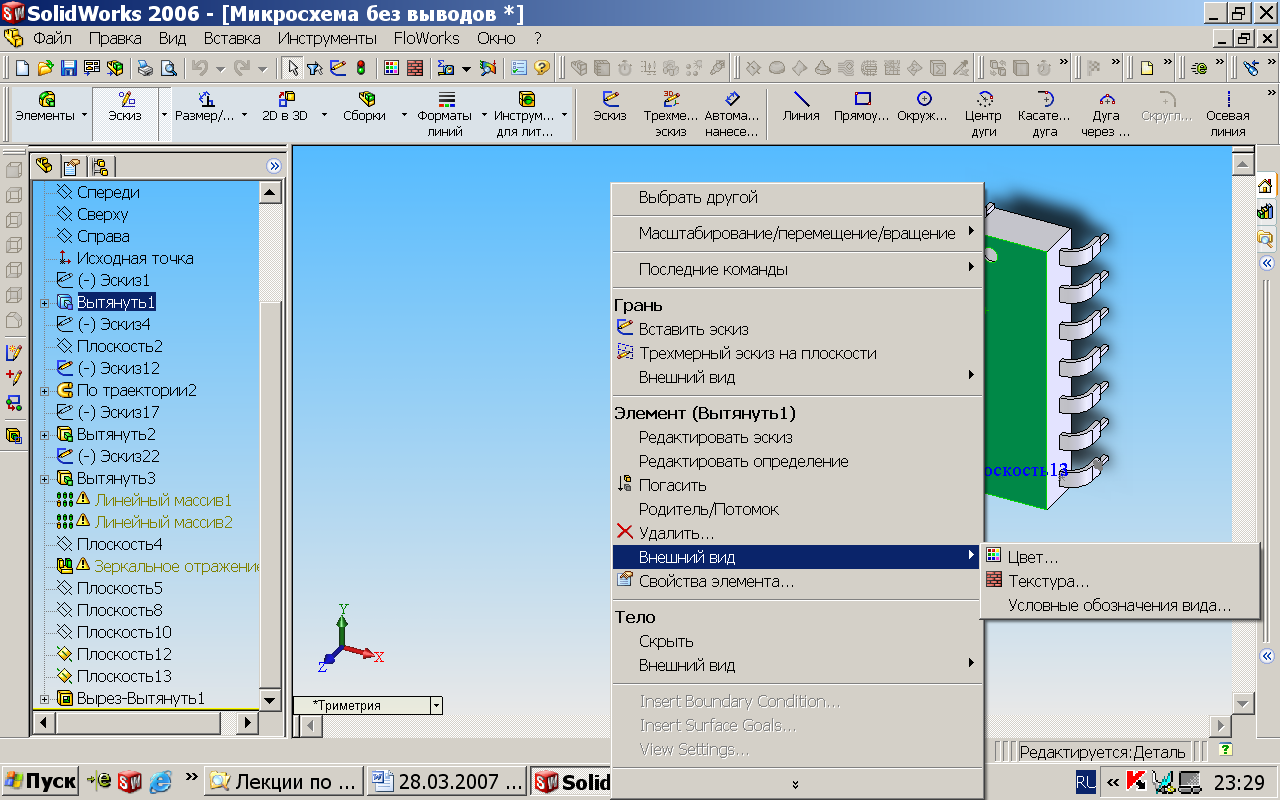
Рис. 3.25.
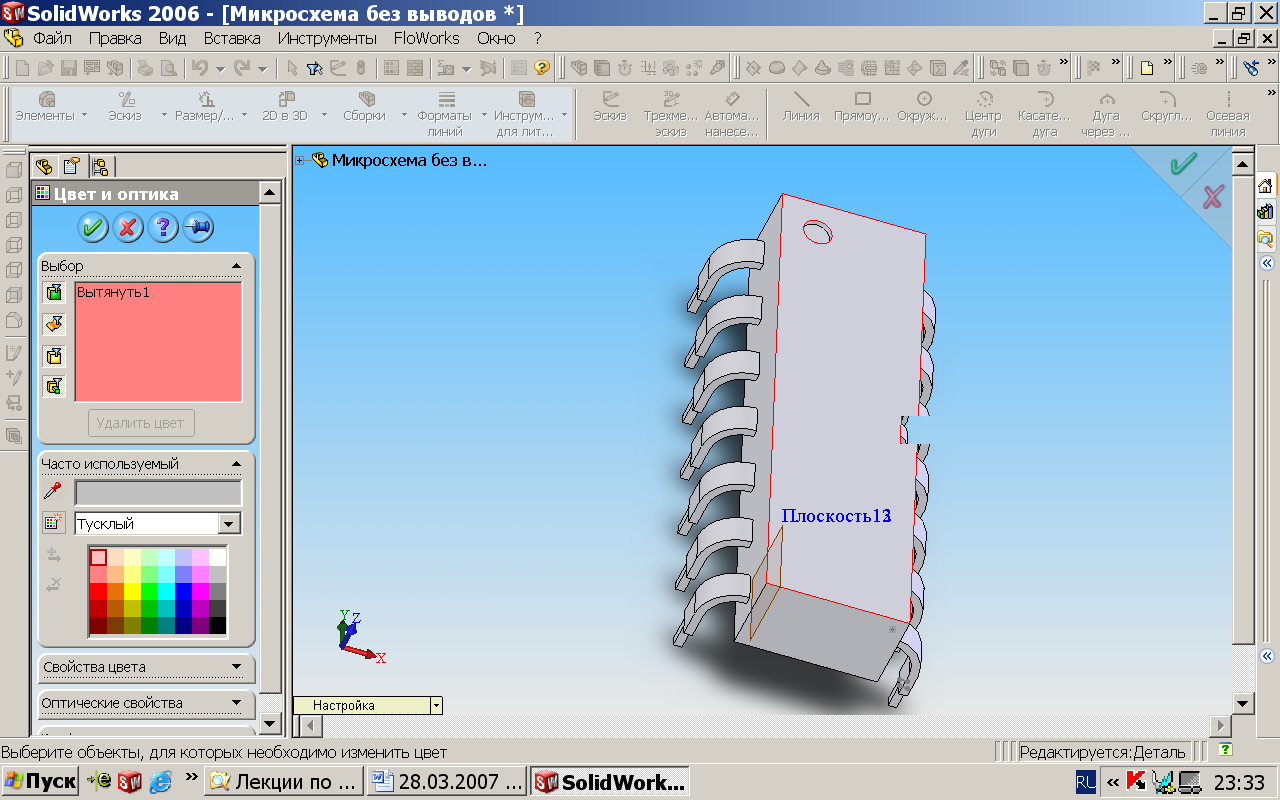
Рис.3.26.
Выберем подходящий цвет – тёмно-серый блестящий и ЛК, затем выделить грань выемки и также окрасить в аналогичный цвет. Завершить операцию (рис.3.27). Затем выводы ИМС окрасить таким же образом в бронзовый цвет (рис. 3.28).

Рис. 3.27.

Рис. 3.28.
Трёхмерная модель микросхемы готова. Вместе с тем для точной установки ИМС на плате необходимо иметь точки привязки на 1-м и 8-м выводах ИМС. Для этого выберем вид Сзади и увеличим масштаб контакта. Выполним эту процедуру командами Эскиз / Точечный. Перемещая курсор вдоль верхней стороны квадрата, определим центр стороны, а затем – вдоль боковой – на пересечении штриховых линий система укажет центр квадрата. Туда разместим ЛК точку привязки (рис. 3.29). ЛК завершить операцию.
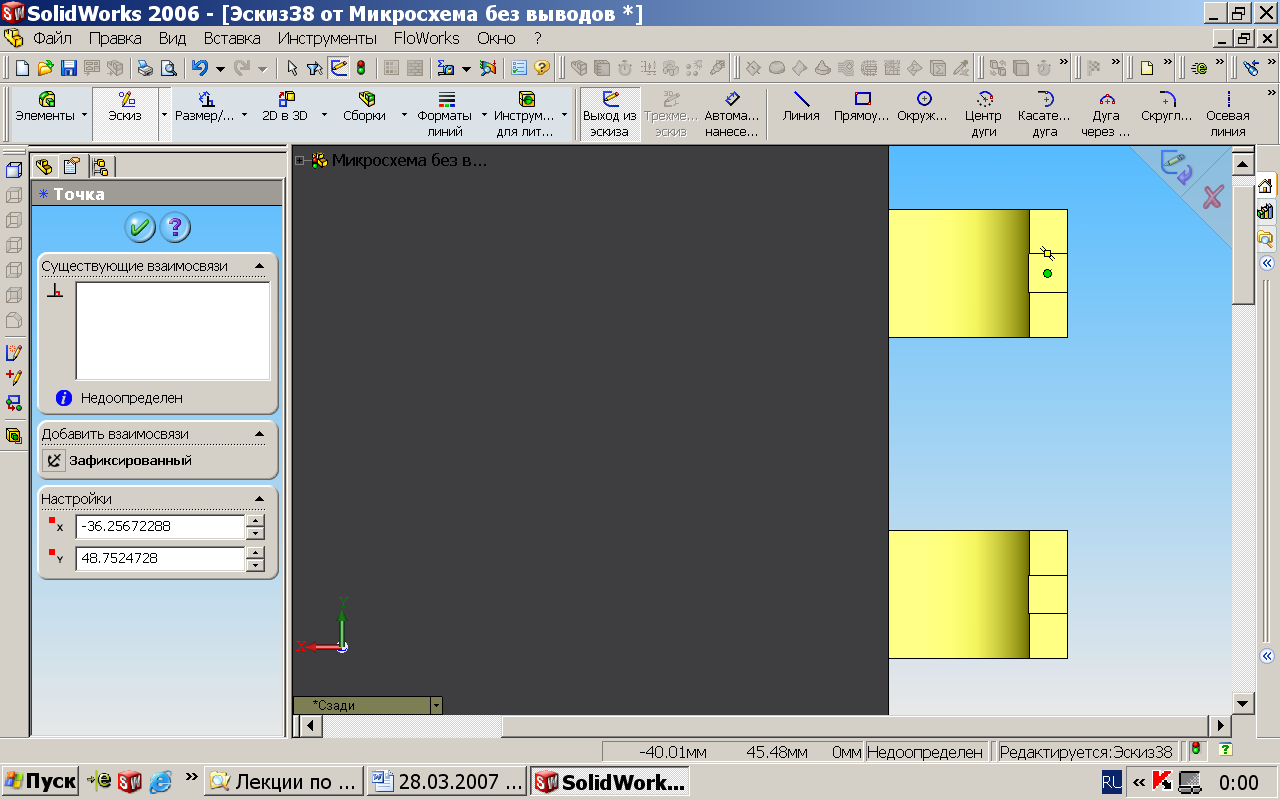
Рис. 3.29.
Таким же образом установить точку привязки на 8-м выводе.
На полученной модели скроем элементы, которые использовали в процессе проектирования (плоскости, точки и т.д.). Для этого выделяем ЛК такой элемент, щелкаем ПК и в контекстном меню выбираем Скрыть (рис. 3.30).
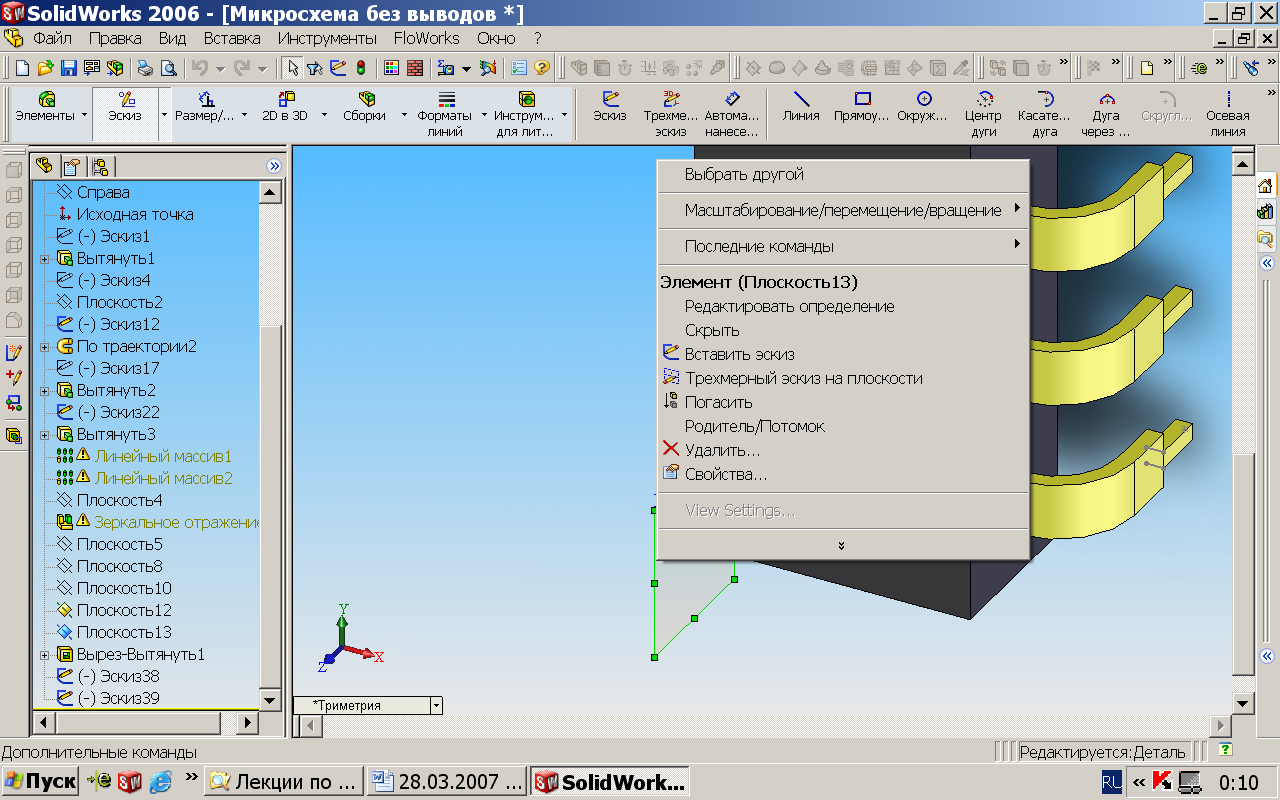
Рис. 3.30.
При сборке после точного совмещения микросхемы с отверстиями на заготовке ПП, эти две точки необходимо скрыть (чтобы они потом в виде графики не передались при оформлении документации) (рис. 3.31).
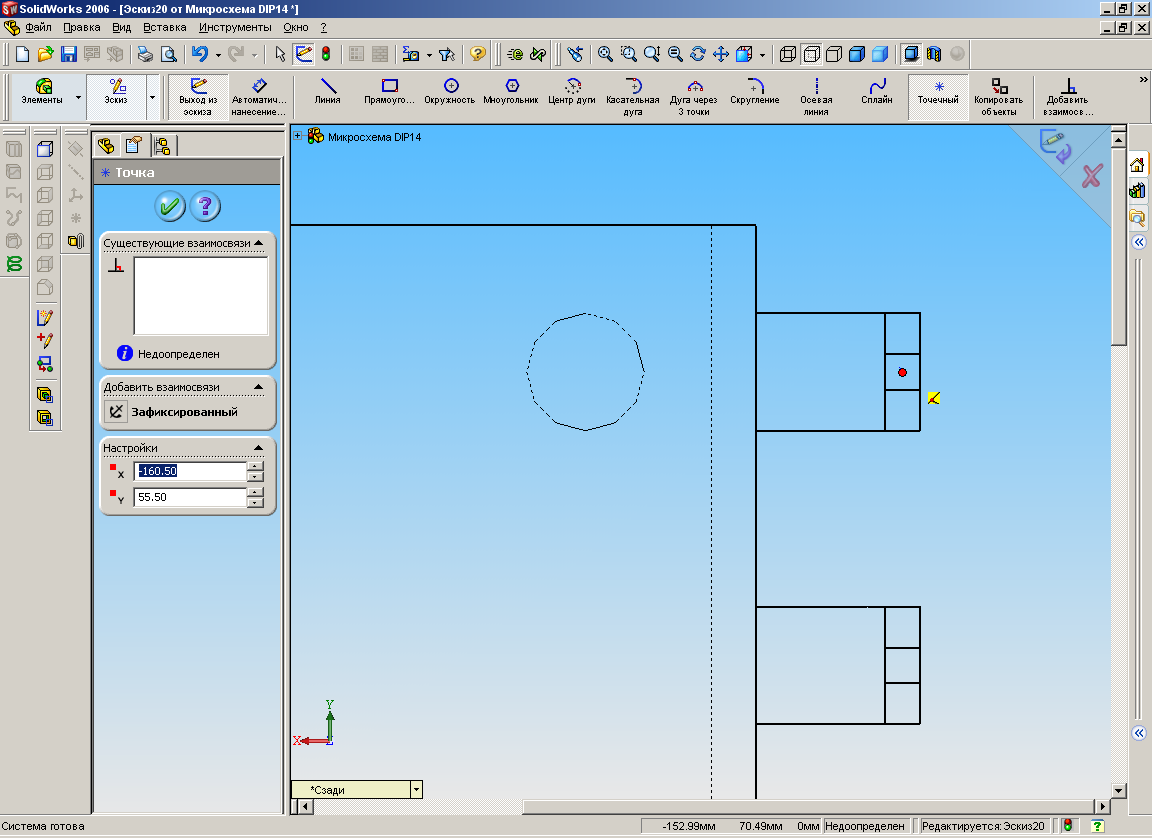
Рис. 3.31.
Полученную модель сохраним с именем Модель ИМС DIP14.
